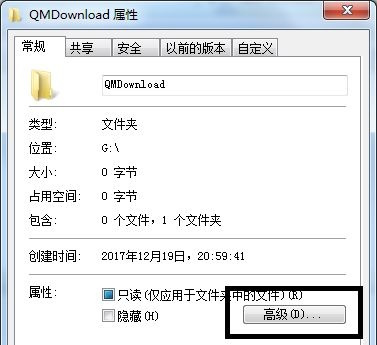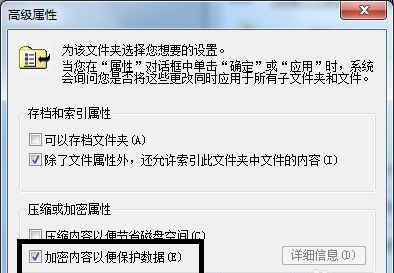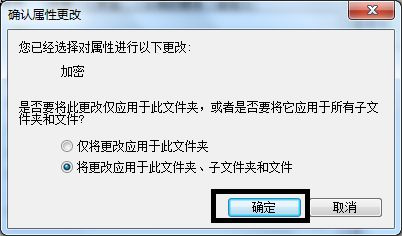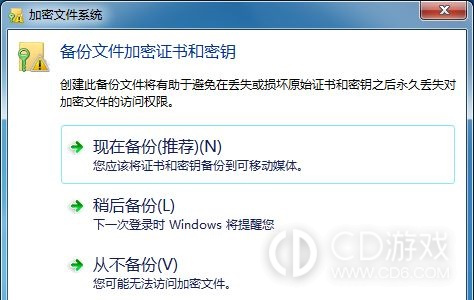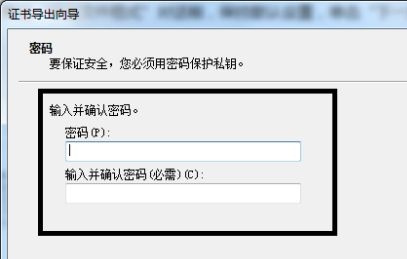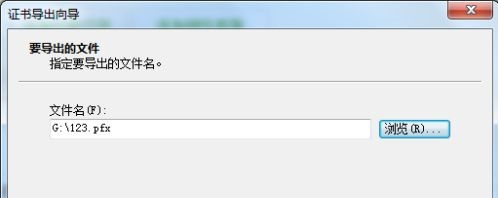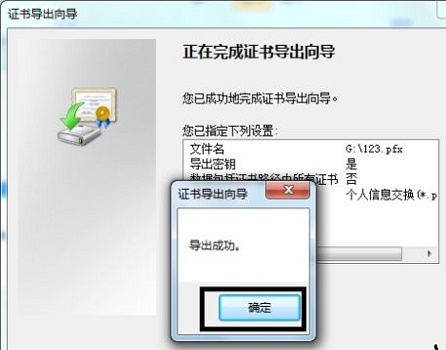win7文件夹怎么加密码
时间:2022-05-26 15:49
作者:大闷头
电脑是我们工作学习中都常用到的,win7系统也是最经典应用最广泛的操作系统,我们在电脑中也会存放一些比较重要的信息和资料,为了防止隐私泄露,我们可以对文件夹进行加密,可能还有小伙伴不知道怎么给文件夹加密码,下面就来教教大家!
win7电脑文件夹加密教程
1、首先找到需要加密的文件夹,右键选中,打开属性,再点击下方的“高级”。
2、接着在弹出窗口勾选“加密内容以便保护数据”。
3、确定之后根据需要选择应用于哪个文件夹,再点击“确定”。
4、确定之后会弹出是否备份,建议选择“现在备份”。
5、接着连续点击“下一步”,进入密码设置界面,设置加密密码。
6、点击浏览,选中所有要加密的文件夹。
7、最后确认文件夹信息点击“完成”再在弹出对话框选择“确定”就可以了。
对于重要的资料和信息,小编建议最好还是添加密码,为了安全性考虑,重要的资料也最好进行备份,觉得不错的朋友可以关注CD游戏,更多实用的电脑教程带给大家。
相关教程
更多>- 《win7》怎么修改文件访问权限 2024-05-14
- 《win7》怎么修复系统不重新装系统 2024-05-10
- 《win7》怎么设置开机密码 2024-04-25
- 《win7》电脑开机一直在配置更新界面怎么办 2024-04-24
- 《win7》修改磁盘提示参数错误怎么回事?如何解决 2024-04-19
- 《win7》怎么设置单个程序无法联网 2024-04-17
- 《win7》电脑AMD显卡怎么设置独显运行 2024-04-15
- 《win7》如何清理流氓软件 2024-04-08
- 《win7》怎么显示最近打开的文件 2024-04-07
- 《win7》怎么调整屏幕休眠时间 2024-04-01